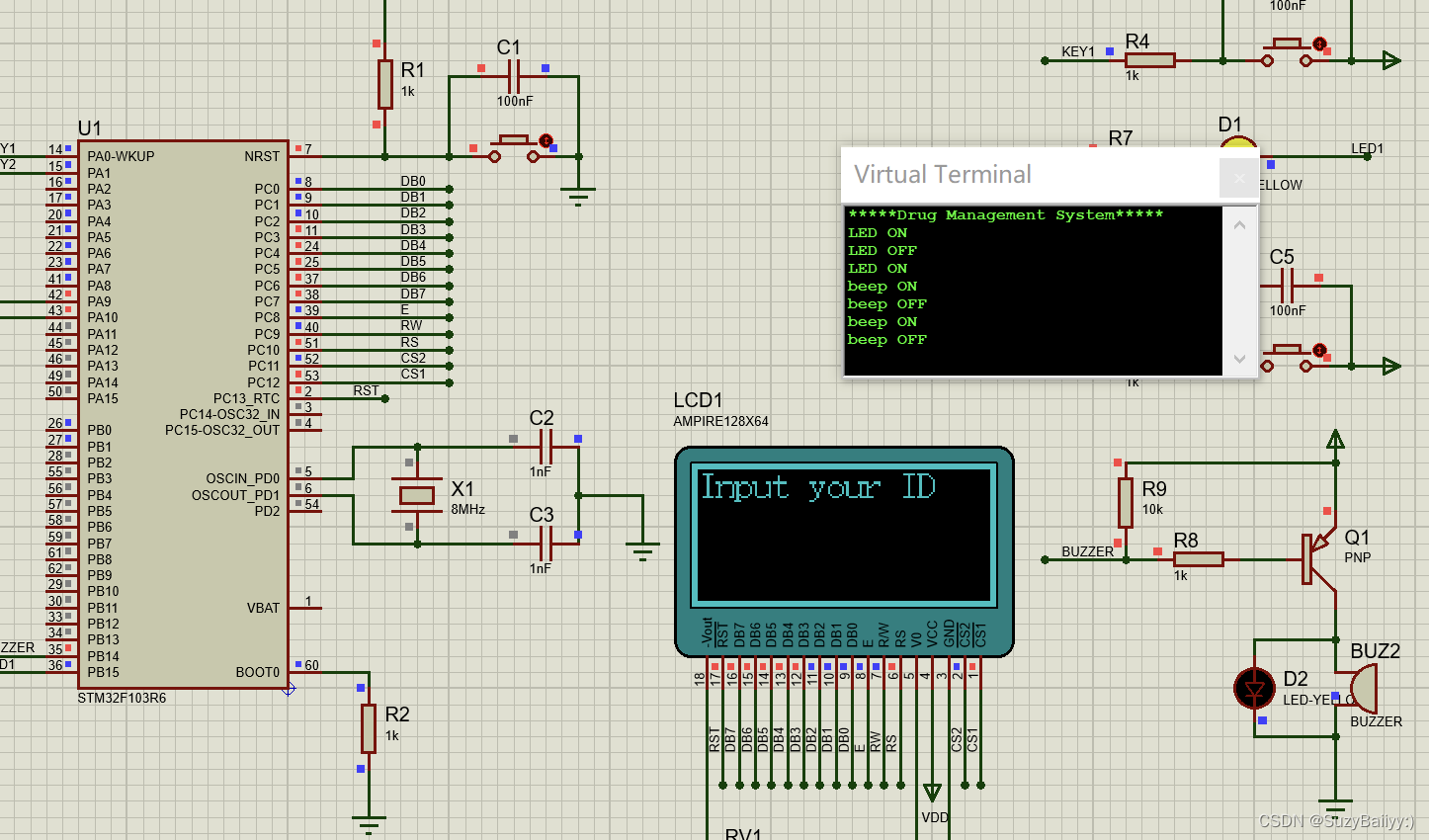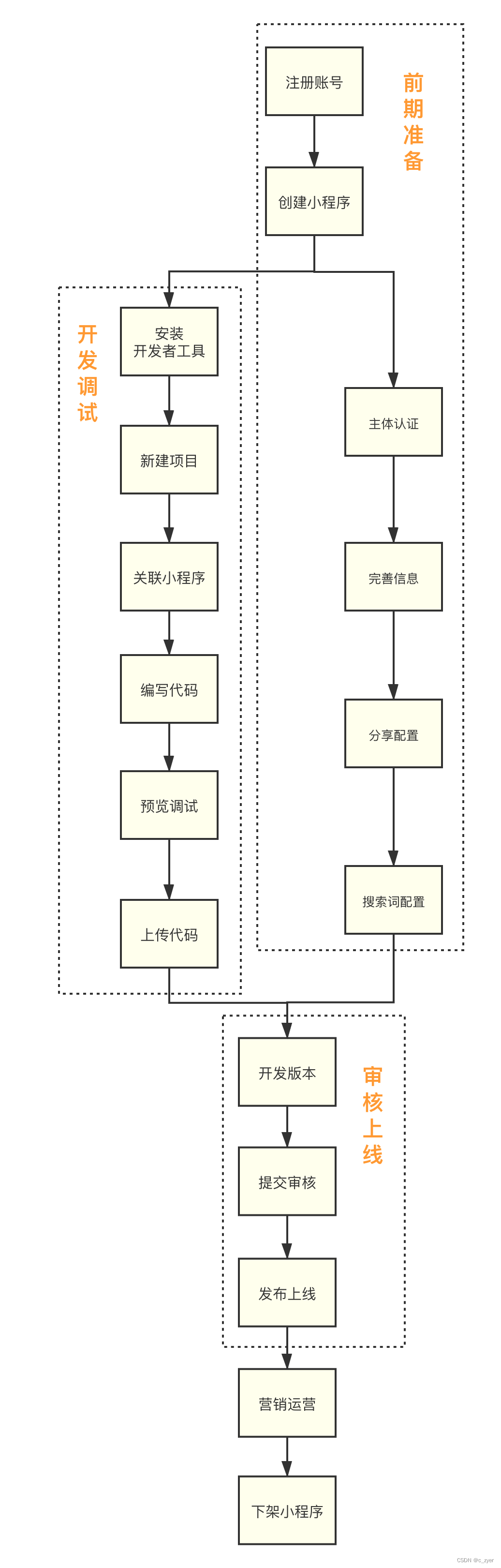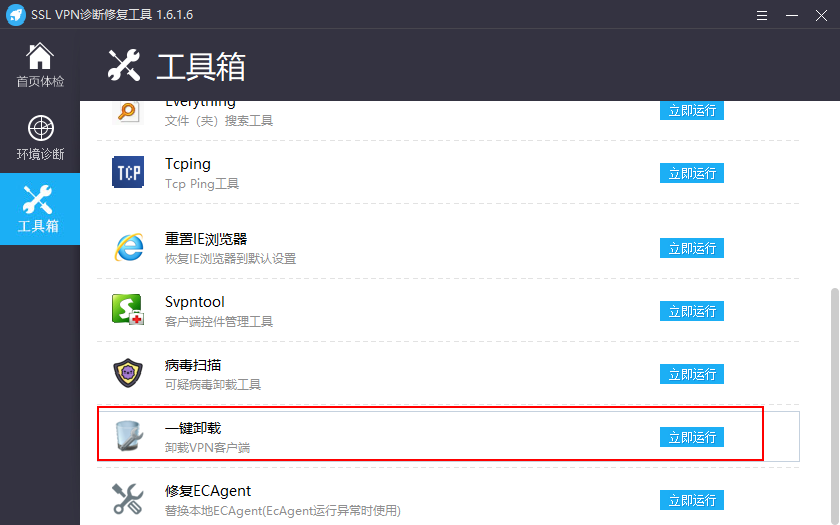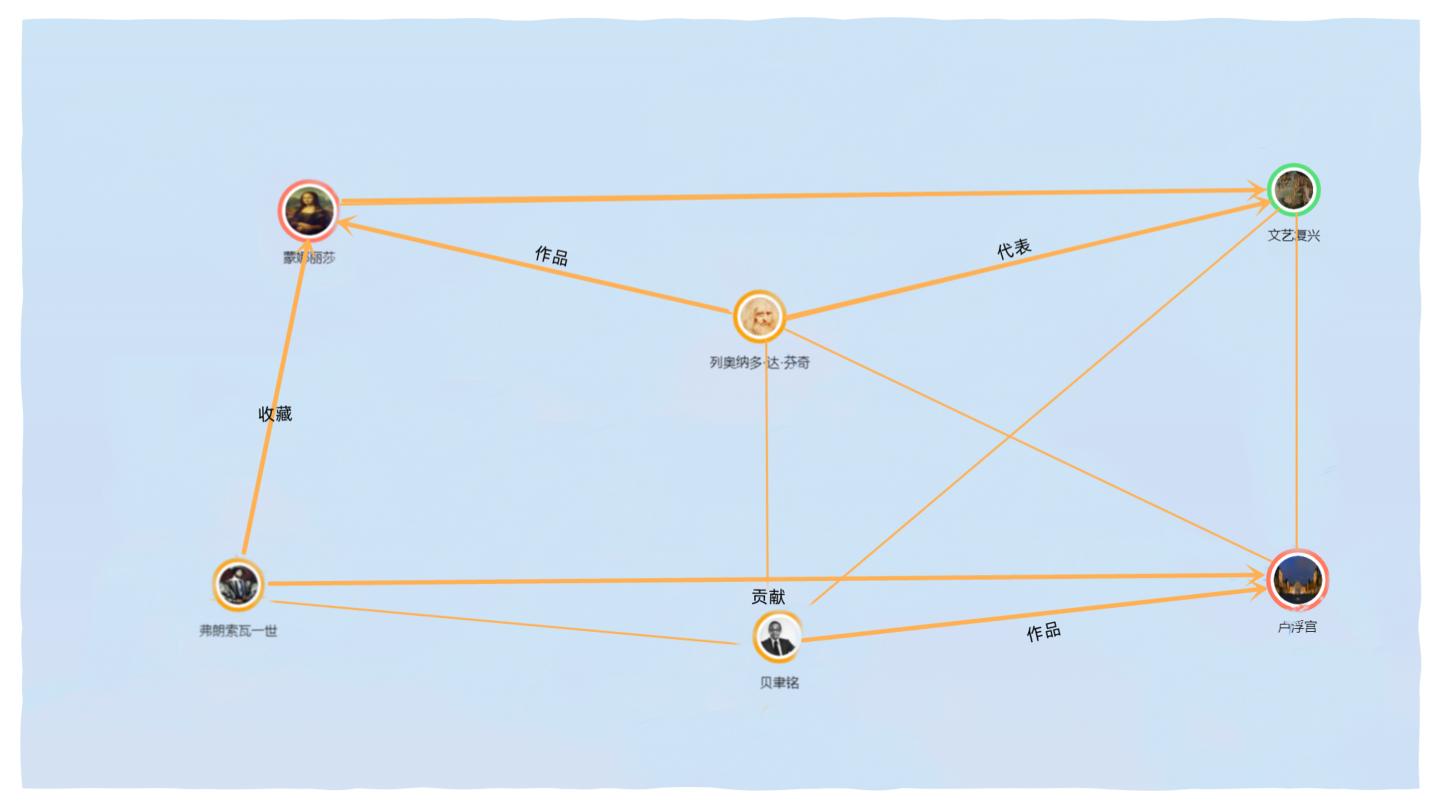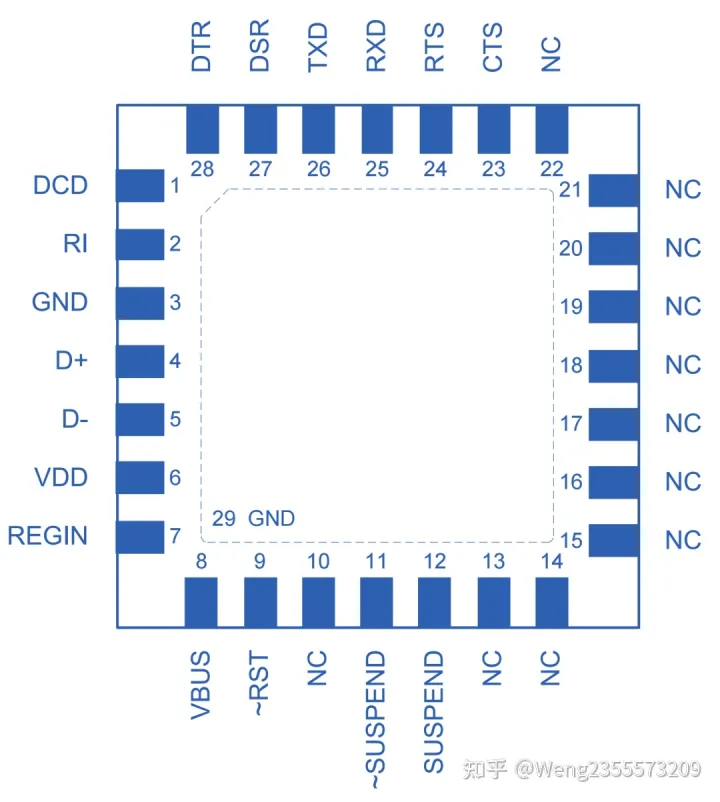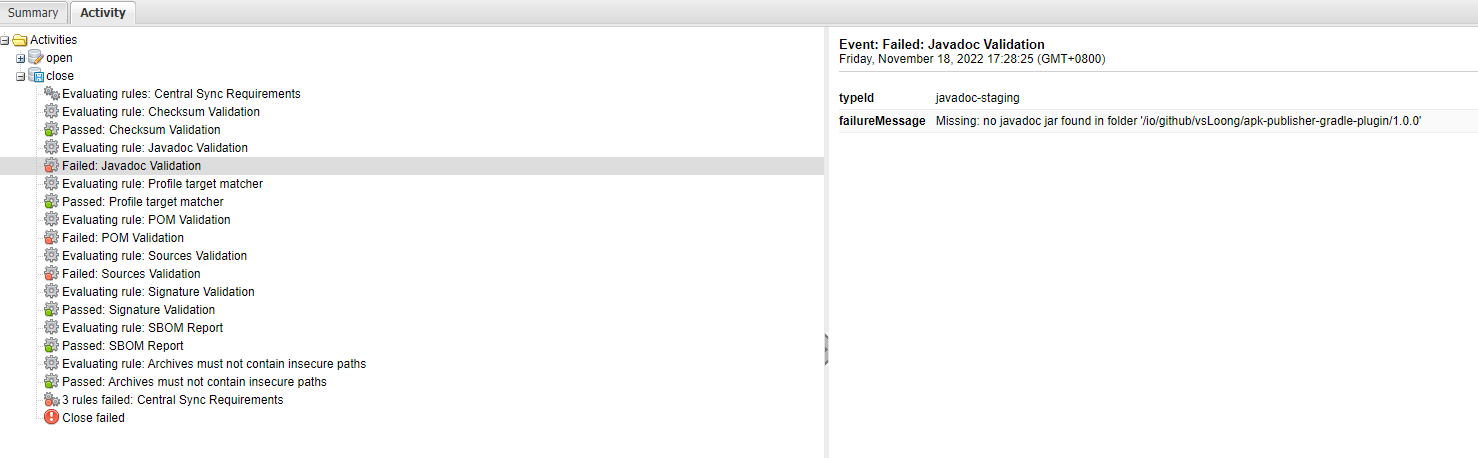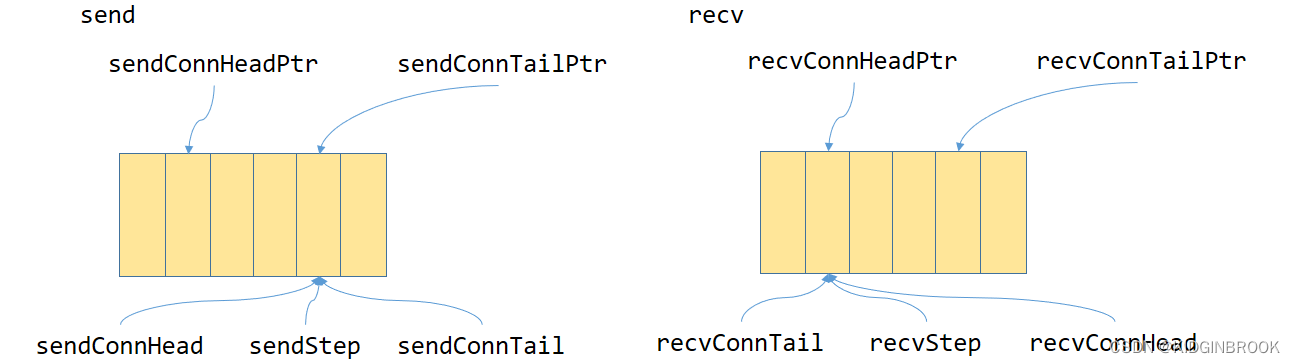硬盘通常泛指电脑硬盘,也可以将其定义为电脑数据的“载体”。硬盘的主要作用是存储数据,它具有读写速度快、耗能低、体积小等优势,但是在使用过程中,总会遇到硬盘数据丢失问题,比如受病毒感染、误格式化、误删除、操作时断电,硬盘损坏等。那么如何找回丢失的硬盘数据?硬盘数据恢复的方法是什么?或许下面这五种方法能帮你解决大多数的难题,一起来看看吧!
☞方法1:回收站数据恢复法
演示机型:技嘉 H310M HD22.0
系统版本:Windows 10 专业版
对于电脑硬盘上删除的数据,都可以试着在回收站中进行查找还原,方法很简单:
鼠标右键单击回收站图标进行打开,筛选并查找要恢复的数据。
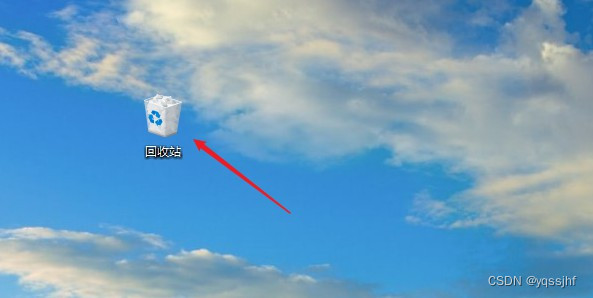
找到数据选中后鼠标右键单击,选择“还原”即可。
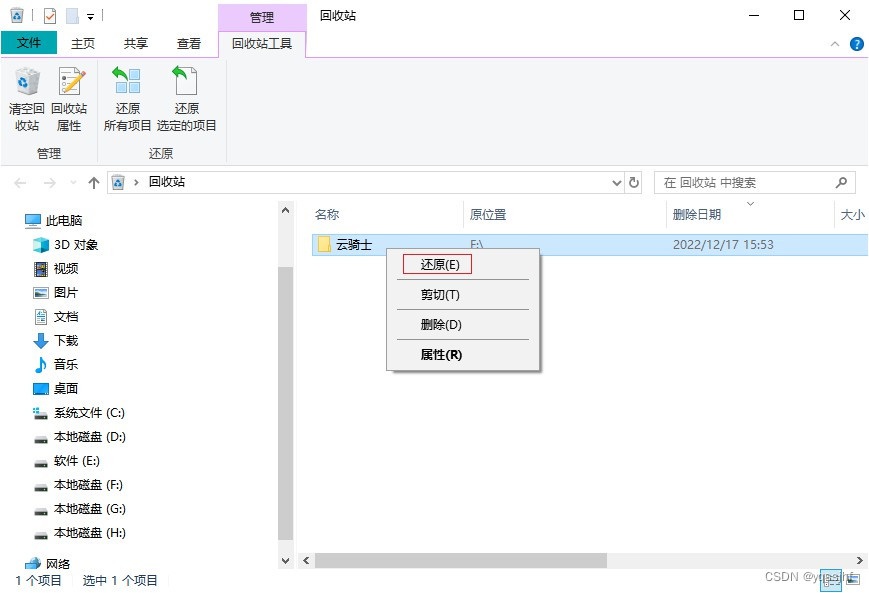
☞方法2:数据备份恢复法
都说防止数据丢失较好的方法就是数据备份,回忆一下自己是否在硬盘数据丢失以前进行过备份,例如将数据备份至云空间、将数据备份到外部硬盘、将数据备份至USB闪存驱动器等,将这些数据拷贝或上传到需要的存储位置即可。
☞方法3:专业软件恢复数据法
演示机型:技嘉 H310M HD22.0
系统版本:Windows 10 专业版
软件版本:云骑士数据恢复软件3.21.0.17
在未备份硬盘数据的前提下,如果出现了数据丢失问题,通过专业的数据恢复软件是可以恢复的。那么专业的数据恢复软件是什么呢?云骑士数据恢复软件可谓是专业数据恢复领域的佼佼者,比其他具有类似功能的软件更高效。它不仅拥有官方认证,而且支持多种类型数据恢复,支持不同存储设备数据恢复,支持免费扫描和预览数据,能把尚未被覆盖的数据收集起来保存到新的位置,虽然软件专业高效,但是操作简单方便,即使是完全不懂电脑的人也能自己进行硬盘数据恢复。
操作步骤如下:
步骤1:选择功能和扫描位置
首先在软件主页面左侧选择恢复功能,选择原数据保存的位置如C盘,点击【开始扫描】。
步骤2:筛选和查找硬盘数据
等所有扫描结果出来后,进入界面右侧筛选和查找需要恢复的硬盘数据。如果要恢复的数据没有找齐全或者没有找到,可点击页面右下方的【深度扫描】。
步骤3:恢复并设置保存位置
勾选需要恢复的内容点击【立即恢复】,接着会弹出恢复文件要保存的位置,点击【浏览】设置路径,确定按钮点击后等待导出完成即可。
注意:假如选择的存储位置是刚才所扫描的磁盘位置,为确保数据恢复的完整性,软件会自动提示请重新选择其他路径的提示。
☞方法4:远程数据恢复法
自己使用数据恢复软件操作后恢复效果不佳,或者遇到了数据恢复难题,可考虑使用远程数据恢复法,远程数据恢复法是指专业的技术人员远程控制电脑,然后使用软件进行数据恢复的方法。但是远程数据恢复有前提,那就是要确保网络能够顺畅。
☞方法5:线下人工数据恢复法
如果使用软件都无法帮助恢复硬盘数据,比如出现软件无法识别硬盘等物理性故障时,我们可以尝试线下人工数据恢复法,线下人工数据恢复是指通过联系专业数据恢复机构,寻求线下相关技术人员的帮助将硬盘数据恢复回来。
总结
当出现硬盘数据丢失的情况,借助专业数据恢复软件的帮助,数据恢复的成功率还是很高的。不过任何数据恢复软件也不能保障百分百恢复数据,因此备份数据才是王道,毕竟硬盘有价,但是数据无价!
延伸阅读:
电脑垃圾站刚清空的文件怎么找回?总结了三种方法
u盘出现fat32如何恢复文件?告诉你两种好方法